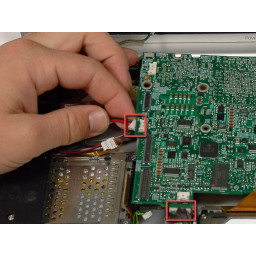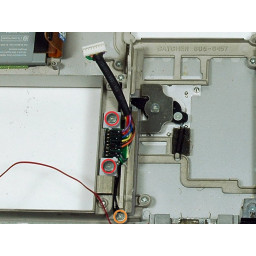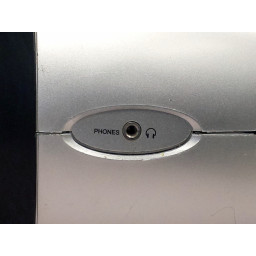Ваша заявка или вопрос будут отправлены 10-ти наиболее подходящим по сферам деятельности сервисным центрам Москвы. Всего в Москве - 5 192 сервисных центра, которые ремонтируют 374 вида техники.
PowerBook G4 Алюминий 15 "1,67 ГГц Замена нижнего регистра

- ВКонтакте
- РћРТвЂВВВВВВВВнокласснРСвЂВВВВВВВВРєРСвЂВВВВВВВВ
- Viber
- Skype
- Telegram
Шаг 1
Два 3 мм Филлипса в батарейном отсеке, по обе стороны от контактов батареи.
Четыре 3 мм Филлипса вокруг отсека памяти.
Четыре 16 мм Филлипса вдоль шарнира.
Шаг 2
Шаг 3
Некоторые красные коробки включают два кабельных разъема.
Шаг 4
Два более длинных винта находятся на правой стороне каркаса карты.
Шаг 5
Удалите короткий черный винт Phillips из переднего правого угла оптического привода.
Шаг 6
Удалите два винта с крестообразным шлицем 12 мм на алюминиевом кронштейне в верхней части отсека памяти.
Шаг 7
Правая крышка датчика внешней освещенности подключена к динамику и не должна сниматься.
Шаг 8
Три 6,5 мм в левом верхнем углу.
Шесть оставшихся 4,5 мм.
Шаг 9
При замене каркаса карты ПК обязательно прикрепите его к стойке на металлической кнопке извлечения.
Шаг 10
Шаг 11
Удалите три 3-миллиметровых винта Phillips по краю нижнего регистра.
При замене этих винтов вы должны установить их в правильном порядке. Начните с установки винта, ближайшего к шарниру дисплея, затем продвигайтесь к передней части компьютера.
Шаг 12
Отсоедините разъем кабеля правого динамика.
Отключите кабель правого динамика и отсоедините динамик от компьютера.
Правый кабель динамика может быть зажат под разъемом кабеля жесткого диска. В этом случае жесткий диск должен быть удален, чтобы отсоединить кабель и отсоединить правый динамик.
Шаг 13
Пока плата логики поднимается, также отсоедините разъем аккумулятора.
Шаг 14
Удалите оставшиеся винты Phillips с обеих сторон шарнира (всего два винта).
Удерживая дисплей одной рукой, выверните оставшиеся винты T8.
Шаг 15
Шаг 16
Снимите нижний 5-миллиметровый винт Филлипса с каждой стороны петли (всего два).
Шаг 17
Снимите 4 мм шестигранную гайку с корпуса левого динамика.
Поднимите корпус левого динамика из нижнего регистра и отсоедините разъем микрофона / динамика.
Шаг 18
Снимите два винта T8 Torx с каждой стороны дисплея (выделены красными прямоугольниками).
При замене дисплея убедитесь, что правый винт прижимает контур заземления к кабелю данных дисплея.
Отсоедините два антенных кабеля от карты аэропорта / Bluetooth (показаны желтыми кружками) и отключите их от других кабелей.
Шаг 19
Шаг 20
Удалите три 3-миллиметровых винта Phillips по краю нижнего регистра.
При замене этих винтов вы должны установить их в правильном порядке. Начните с установки винта, ближайшего к шарниру дисплея, затем продвигайтесь к передней части компьютера. Кроме того, будьте осторожны, чтобы не вставить винты в два отверстия с каждой стороны порта видеовыхода.
Шаг 21
Шаг 22
Шаг 23
Шаг 24
Снимите два винта с шестигранной головкой длиной 4,2 мм и 1,5 мм в верхних углах верхнего корпуса (всего два).
Драйвер T6 Torx будет работать, но повторное использование лишит винты.
Шаг 25
Если плата логики не освобождается сразу, может потребоваться размягчить термопасту между платой логики и радиатором. Вы можете смягчить термопасту с помощью фена. Перемещайте фен вперед и назад между двумя вентиляторами примерно на один дюйм выше платы логики на одну минуту. На этом этапе логическая плата должна теперь легко освободиться.
Поднимите левый край платы примерно на 30 градусов (если у вас нет транспортира под рукой, просто поднимайте, пока порт DVI не освободит правый шарнир).
Как только плата логики очистит порты, сдвиньте ее влево.
Шаг 26
Снимите правый корпус динамика с нижней части корпуса.
Шаг 27
Шаг 28
Еще не снимайте верхний регистр; Вам все еще нужно отсоединить кабель клавиатуры и трекпада.
Поднимите заднюю часть корпуса вверх и проведите пальцами по бокам, освобождая корпус по мере движения. Как только вы освободите боковые стороны, вам может понадобиться раскачивать корпус вверх и вниз, чтобы освободить переднюю часть верхнего регистра.
Шаг 29
Используйте прочную пластиковую кромку, чтобы соскрести термический материал с радиатора.
Нанесите новый слой термопасты на радиатор.
необходимо удалить перед установкой новой логической платы. Кабель модема проходит от модема к плате логики, но подключается к модему под каркасом платы компьютера. После извлечения отсека для платы PC необходимо отсоединить модемный кабель от модема, подключить его к нижней части платы логики и затем снова подключить к модему. Кассету PC Card можно затем переустановить, следуя инструкциям в обратном порядке.
Шаг 30
Один 9 мм Филлипс.
Два черных 5 мм Филлипса.
Три серебряных 4 мм филлипса.
Шаг 31
Удалите один винт Phillips, крепящий кабель заземления к нижнему регистру.
Снимите разъем батареи с нижнего регистра.
Шаг 32
Шаг 33
Шаг 34
Извлеките карту AirPort / Bluetooth из нижнего регистра.
Шаг 35
Отсоедините ленту трекпада от платы логики, потянув за разъем.
Снимите верхний регистр с компьютера.
Шаг 36
Отключите модем от кабеля на левой стороне и снимите его с компьютера.
Шаг 37
Снимите винт с шестигранной гайкой 5 мм.
Эти винты крепят DC и звуковую карту к нижнему регистру.
Шаг 38
Строчные буквы остаются.
Комментарии
Пока еще нет ниодного комментария, оставьте комментарий первым!
Также вас могут заинтересовать
Вам могут помочь


Лаборатория ремонта

Nicom
Не работает ноутбук Apple?
Вызовите мастера или курьера на дом оформив заявку, она будет передана в подходящие мастерские.